Microsoft Teamsを使用するには、アカウントの作成が必要になります
ここでは、Microsoft Teamsのアカウント作成とログインまでの方法について記載いたします。
Microsoft Teamsのダウンロード、インストールについては下記を参照して下さい。
Microsoft Teamsアカウント作成方法
Microsoft Teamsを起動し、「詳細はこちら」をクリックします。
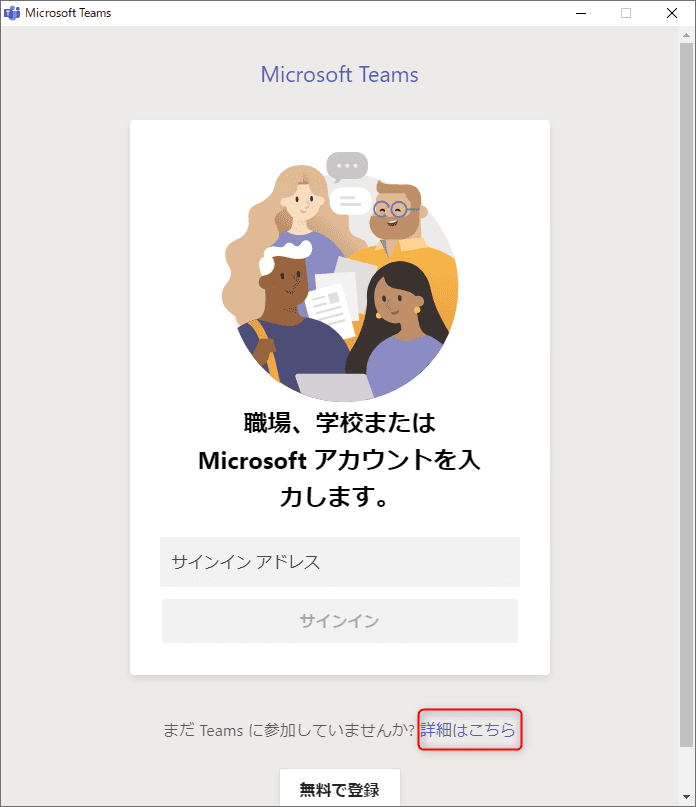
Microsoft Teamsのサイトが表示されるので、「Teamsをお使いの場合は、こちらからサインインしてください」をクリックします。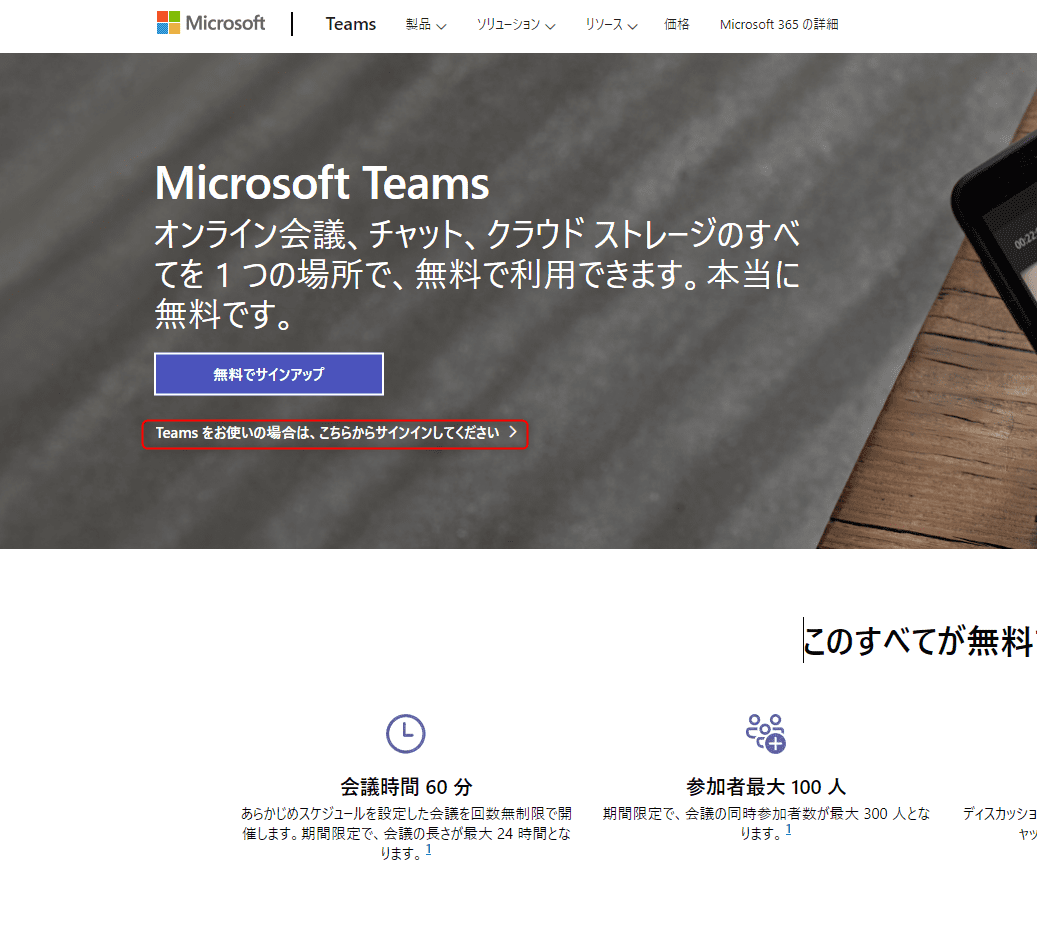
Microsoftアカウントを持っている場合は、そこで登録したメールアドレスを入力し、「次へ」をクリックします。
Microsoftアカウントの作成方法は下記を参照して下さい。
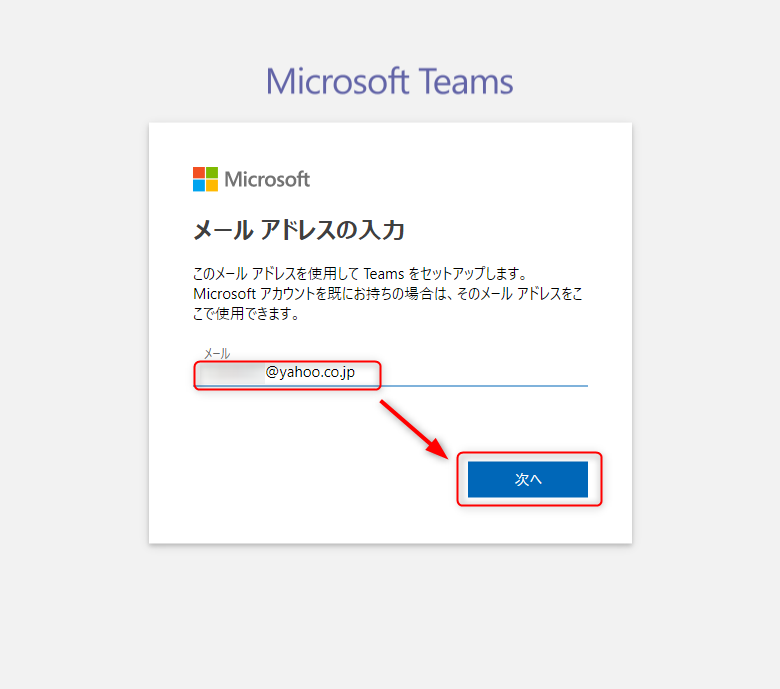
ここでは、仕事で使う想定をしていますので、「仕事と組織向け」をクリックし、「次へ」をクリックします。
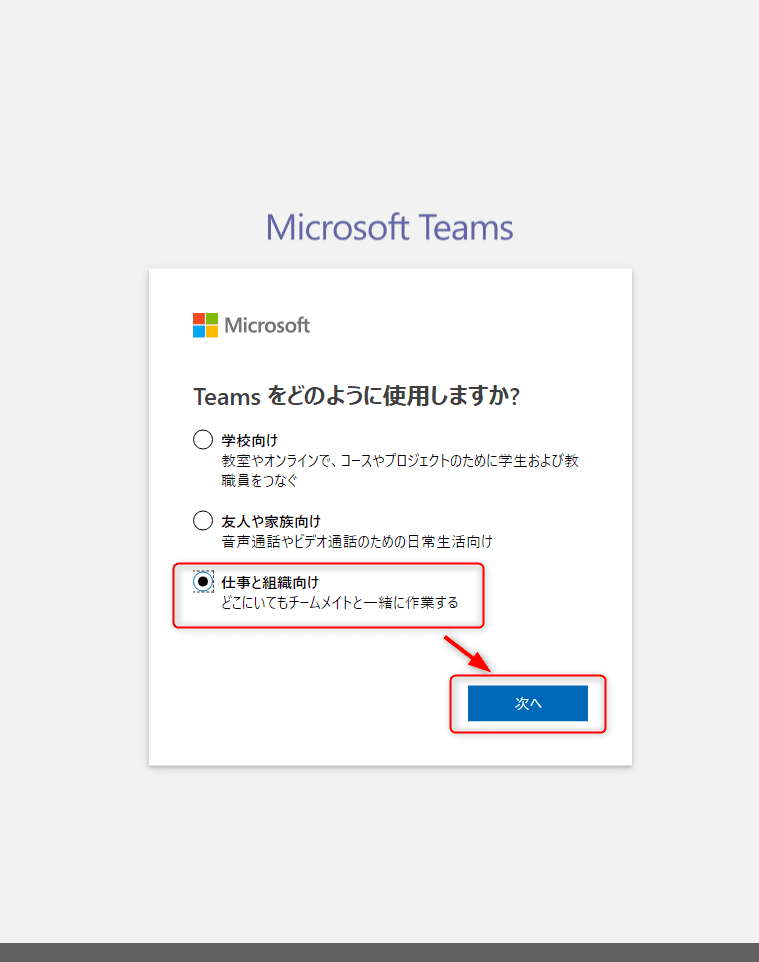
その他の詳細事項画面が表示されるので、下記の手順で必要事項を記入します。
(下記の会社名は例として挙げていますのでもちろん架空です笑)
これで、アカウントの作成は完了です。続けてログイン画面への遷移を説明します。
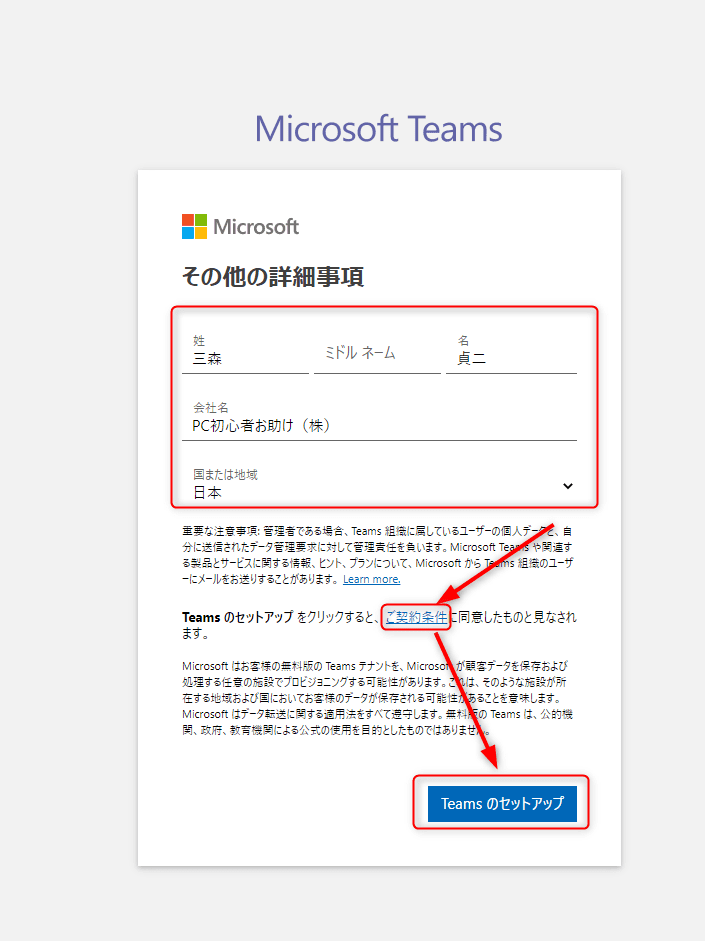
Microsoft Teamsログイン方法
Teamsの起動画面が表示されるので画面上部の「Microsoft Teamsを開く」もしくは下部の「今すぐ起動する」をクリックします。
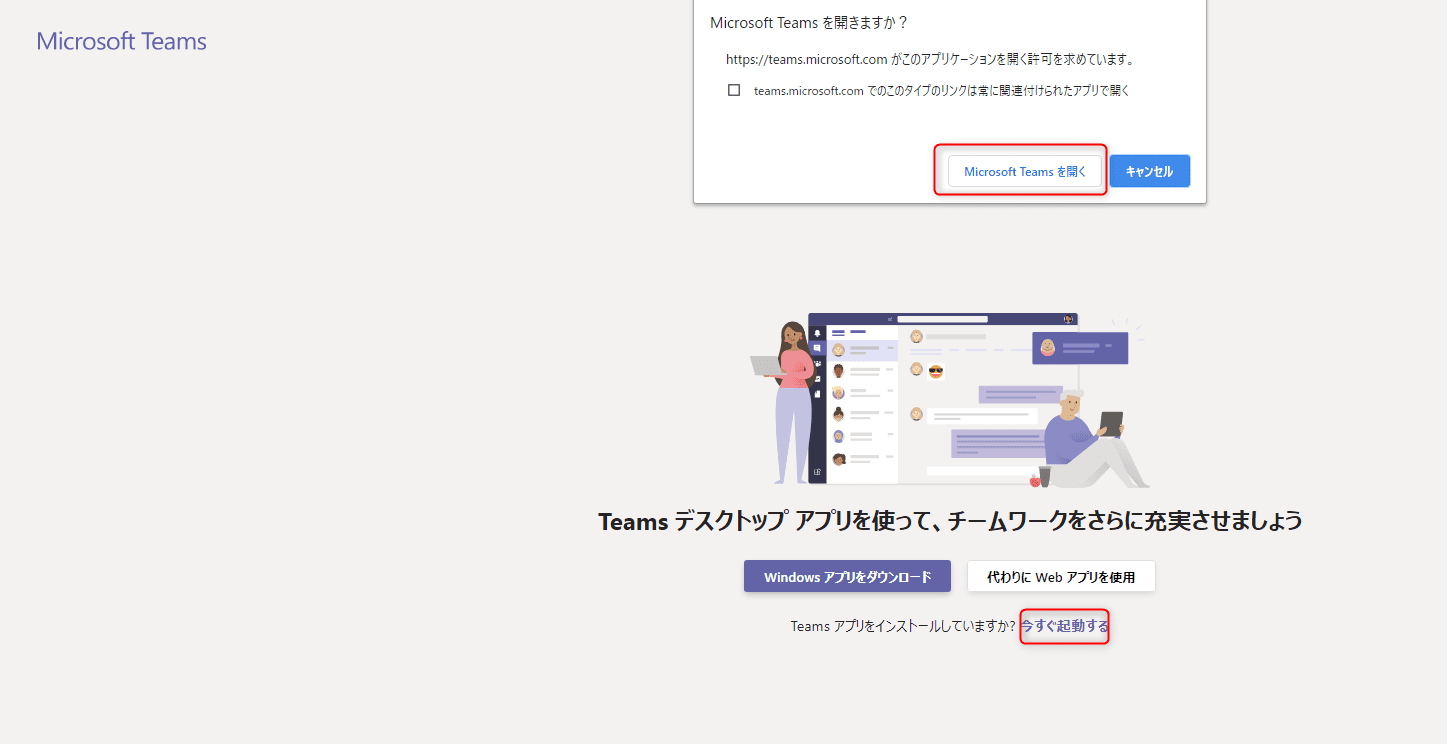
ログイン画面に戻るので、メールアドレスを入力し「サインイン」をクリックします。
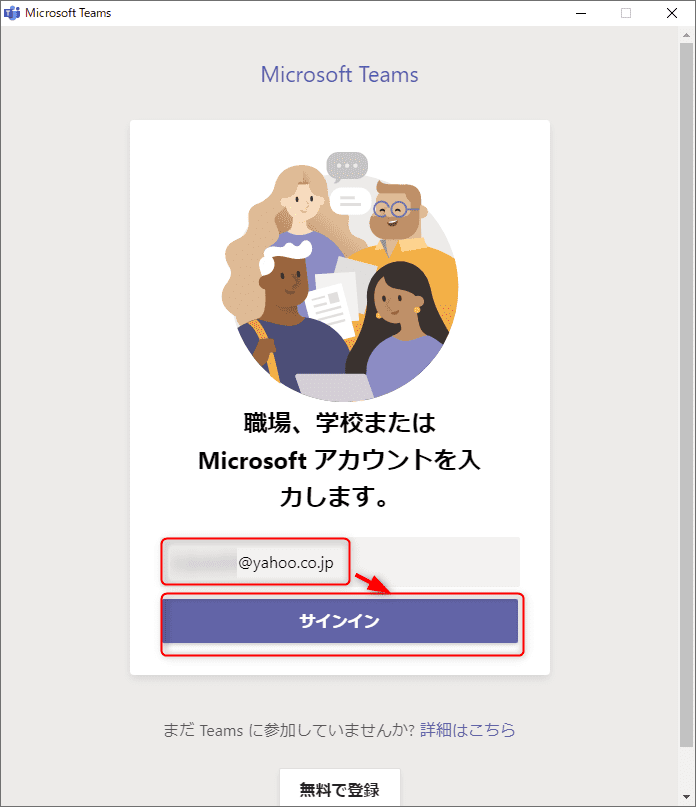
パスワードを入力し、「サインイン」をクリックします。

Microsoft Teamsのホーム画面が表示され、アカウントの作成が完了します。
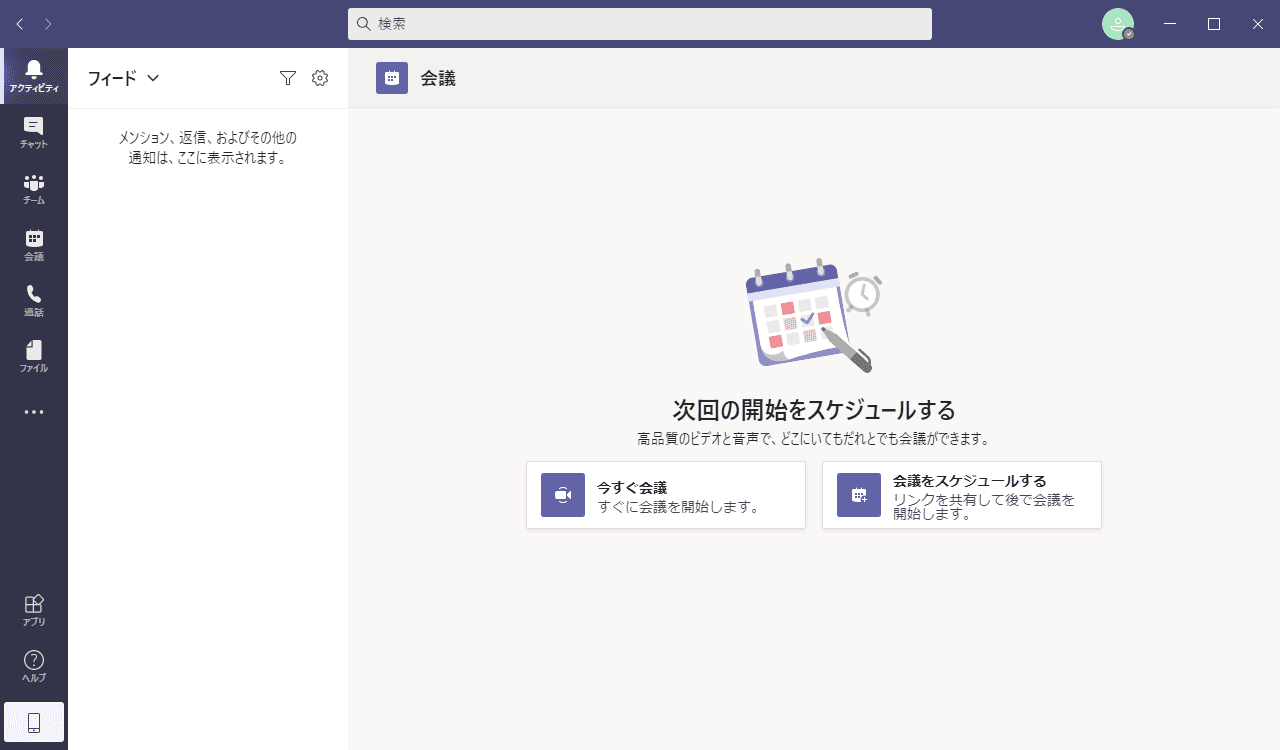
まとめ
ここでは、Microsoft Teamsのダウンロード・インストール方法について記載しました。
Microsoft Teamsを使用する際参照してみてください。
スポンサーリンク
